|
On commence
1. Ouvrir image de
fond ''fond_time_is_away ''- Transformer en calque
Raster 1
2. Calques –
Ajouter un nouveau calque
3. Pot de peinture -Remplir
de la couleur blanche
4. Propriété du calque - mode lumière douce
5. Calques -
Fusionner les calques visibles
6.
Effets - Modules externes - Filters Unlimited 2.0
&<BKG Designer sf10 I- Cruncher
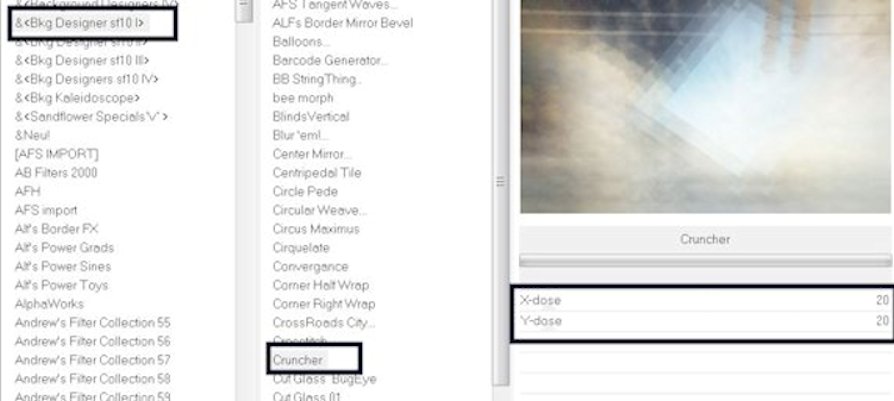
6. Effets - Modules
externes - Filters Unlimited 2.0 &<Bkg Designers
sf10IV> / @ Instant Tile
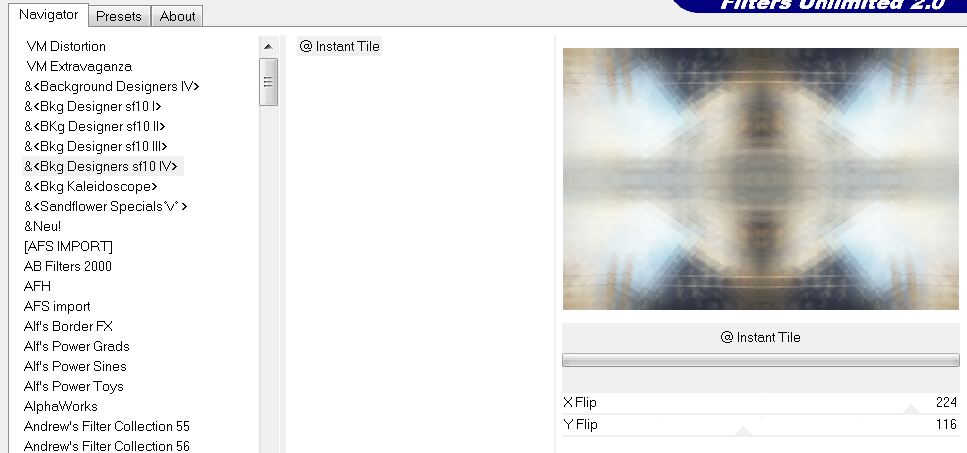
7. Effets - Effets de bords -
Accentuer
8. Calques - dupliquer
9. Calques - Nouveau calque
de masque a partir d'une image ''Time is ticking away-Masc''
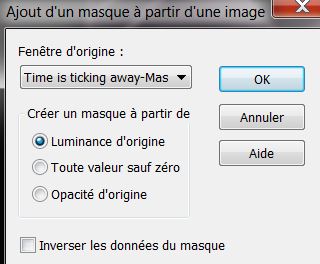
10. Calques - Fusionner
le groupe
11. Effets - effets de bords -
Accentuer davantage
12. Effets - Effets d'image
- Mosaïque
sans jointures avec ces paramètres
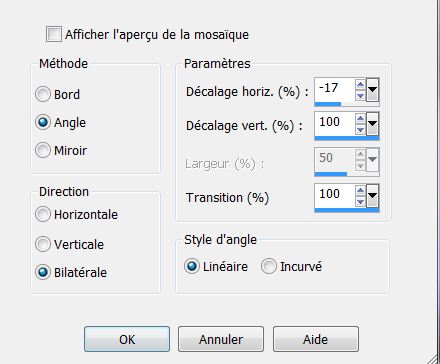
13. Effets- Effets 3D – Ombre portée-Noir
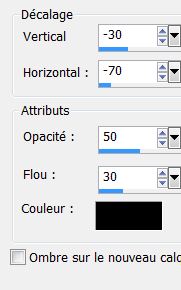
14. Calques - Ajouter un
nouveau calque
15. Sélections - Sélectionner
tout
- Sélections Modifier – Contracter de 45 pixels
16. Activer image ''fond''
- Editer copier - Editer coller dans la sélection
17. Effets -Modules
externes - Richard Rosenman
- Solid Border - la couleur #707a85

18. Effets - Effets
d'éclairage -Projecteur/ Aller chercher le preset '' Preset-Light-eclairage-time
away''
( preset a placer dans vos paramètres par défaut)
- Clic sur le preset
pour Appliquer
19.
DESELECTIONNER
20. Effets - Effets 3 D- Ombre portée
à 2/ -3 /55 / 19 Noir
21. Editer copier - Editer
coller comme nouveau calque le tube ''time_is_away_texte''
22. Effets - Effets d'image - Décalage
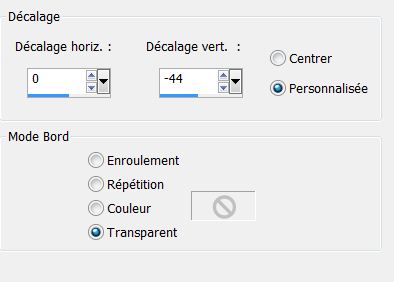
- Laisser le calque en
mode Recouvrement et Descendre son opacité à 77
23. Effets - Modules
externes - Filters Unlimited 2.0 - &<Bkg
Designers sf10IV> / @ Instant Tile
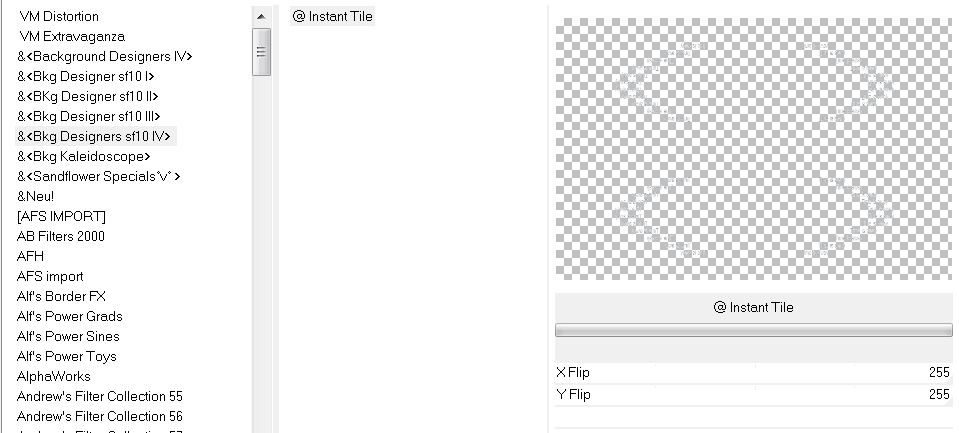
24. Activer le tube
''steampunk8_logane''
- Editer Copier - Editer coller comme nouveau calque /ne
pas déplacer il est au bon endroit
25. Calques - Ajouter un
nouveau calque
26. Sélections - charger la
sélection ''renee_time_is_away''
27. Pot de peinture - La remplir de la couleur
noir
28. Effets - Modules
externes - Alien Skin EyeCandy 5 - Impact -Bevel /Preset ''time_is_away_bevel''
29.
DESELECTIONNER
30. Effets - Modules
externes – Flaming Pear
- Flexify2
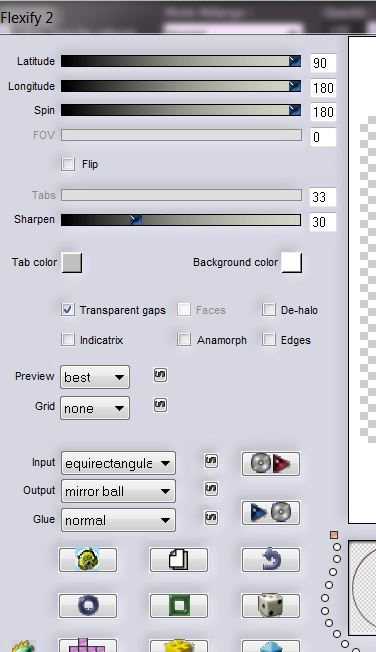
31. Propriété du calque
- Mode
lumière dure et descendre son opacité à 38
- Styles et textures
32. Avant plan
placer le
dégradé ''time_is_away'' et en arrière plan du blanc
33. Calques - Ajouter un
nouveau calque
- Pot de peinture Remplir du dégradé d'avant plan
- Mode Radial -configuré comme ceci
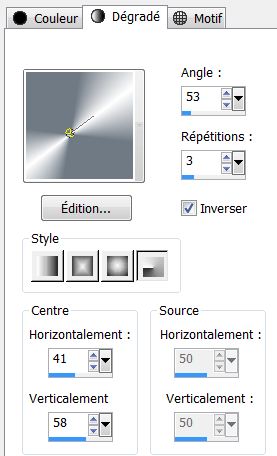
34. Réglage - Flou- Flou
radial configuré comme ceci
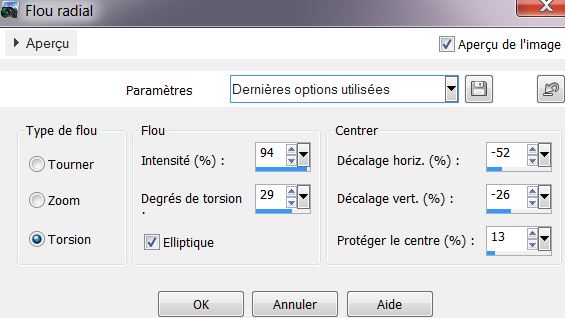
35. Calques - Dupliquer
- Image
Miroir
36. Propriété du calque -
Mode
lumière dure
- Calques - Fusionner
le calque du dessous
37. Calques - Dupliquer
- Propriété du calque - Mode
Assombrir
38. Calques - Fusionner le
calque du dessous
39. Effets – Modules
externes - VM Toolbox-
MirrorriM
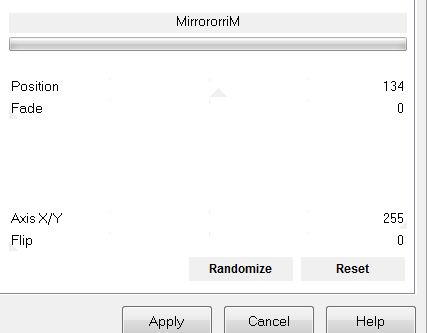
40. Effets - Modules
externes – Mehdi – Sorting
Tiles
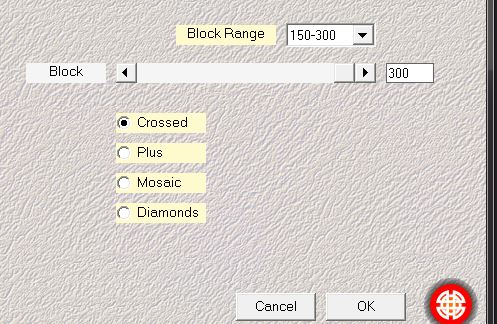
41. Effets - Modules
externes - Filters Unlimited 2.0 - &<Bkg Designer
sf10I> Crosstich
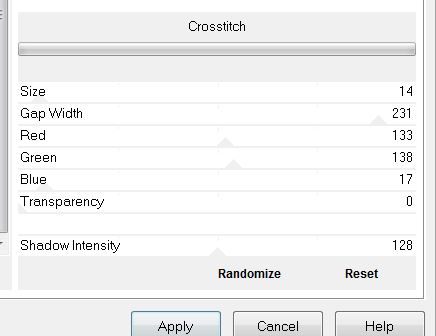
42. Effets- Modules
externes - Mura's Meister
-Perspective Tiling
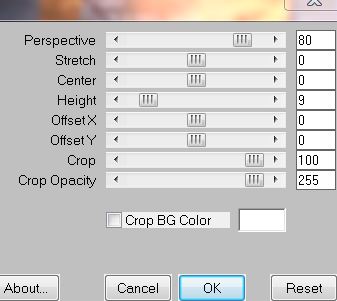
43. Calques – Ajouter un
nouveau calque
44. Sélections - Charger-
Enregistrer une sélection à partir du disque - Charger
la sélection ''renee_time_is_away_1''
45. Pot de peinture -
Remplir du dégradé
- Radial configuré comme ceci
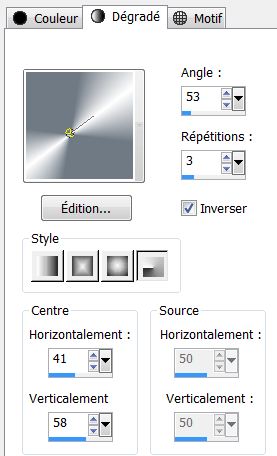
46.
DESELECTIONNER
47. Effets - Modules
externes - Filters Unlimited 2.0 - Toadies - Weaver
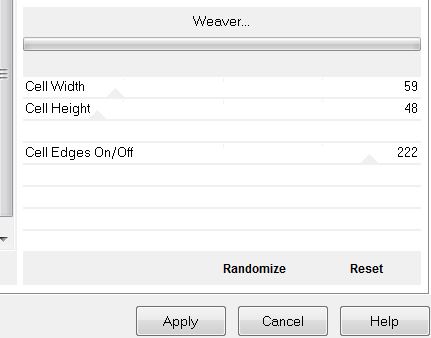
48. Effets - Effets de Bords
- Accentuer
49. Filtres Personnalisés - Emboss 3 par défaut
50. Calques - Dupliquer
51. Effets Modules
externes - Flaming Pear - Flexify2 pour amener le
preset
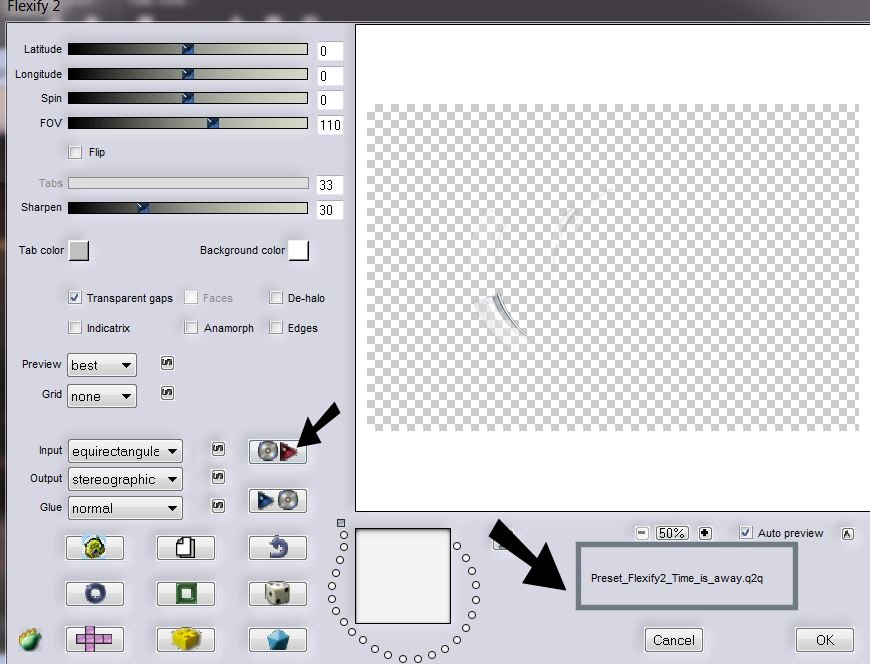
52. Calques - Ajouter un
nouveau calque
53. Sélections -
Charger- Enregistrer une sélection à partir du disque -
Charger la sélection ''renee_time_is_away_2''
54. Pot de peinture- Remplir de la
couleur blanche
(cliquer 3 fois dans la sélection avec
votre pot de couleur)
- DESELECTIONNER
55. Effets - Modules
externes - Alien Skin EyeCandy 5 - Impact -Perspective shadow / Preset
'' Drop shadow
blury''
56. Effets - Modules
externes - MV'S Plugin – Panowarp
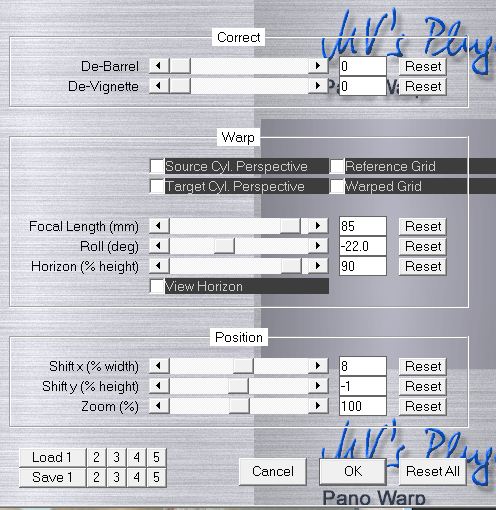
57. Activer le tube ''
steampunk3_logane'' >>se placer sur le calque ''tube 3''
- Editer copier - Editer coller comme nouveau calque
- placer comme ceci avec
votre outil sélection /le rétrécir légèrement en largeur
pour avoir ce résultat
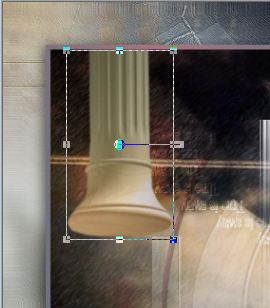
- Le laisser le calque en mode
normal
58. Reprendre le même
tube '' steampunk3_logane'' >>>se placer sur le calque
''tube 2''
- Editer copier - Editer coller comme nouveau calque
-le placer
comme ceci/ rétrécir aussi légèrement> vous avez ceci
maintenant comme résultat

- Mettre le calque en mode
Luminance H
59. Sur ce calque tracer une
sélection avec votre outil Sélection ( S) - Mode rectangle comme ceci

60. Sélections - Sélection flottante -
Sélection -statique
61. Calques Dupliquer
DESELECTIONNER
62. Effets - Effets Géométrique -
Cercle - et cocher Enroulement
63. Effets - Effets 3D - Ombre portée
5/-3/65/19 en noir
64. Reprendre sur ce même
tube de logane ''steampunk3_logane''
- se placer sur le raster 5 et le coller comme nouveau calque
- bien le
placer sous la pince / voir terminé
- Le mettre en mode
Multiplier
65. Activer le tube
''Joannie_woman_02-01-2013 ''
- Image redimensionner a 65 %
- Editer copier - Editer
coller en place comme nouveau calque
66. Effets - Modules
externes - Alien Skin EyeCandy 5 - Impact -Perspective shadow - Preset ''Drop shadow Blury''
67. Calques - Fusionner tous
68. Image - ajouter des
bordures de 2 pixels en #707a85
69. Image- ajouter des
bordures de 40 pixels en #Blanc
70. Image- ajouter des
bordures de 5 pixels en #707a85
71. Avec la baguette magique
sélectionner la bordure de 40 pixels
72. Effets - Modules
externes - Filters Unlimited 2.0 -Toadies – Weaver
- par défaut
73. Réglages Flou -
Flou gaussien a 25
74.
DESELECTIONNER
75. Effets - Modules
externes - AAA - Frame - Foto
frame
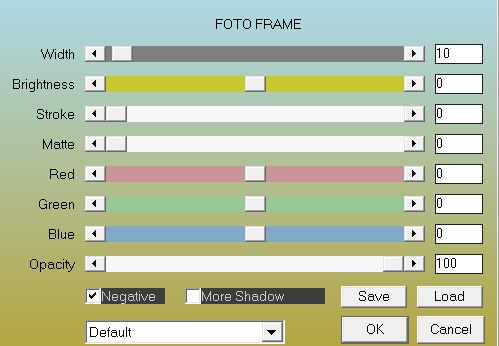
76. Coller le titre ou
écrire a votre goût /Appliquer la même ombre portée que
plus haut
C'est terminé - Merci
Renée
le 13/03/2013 
|